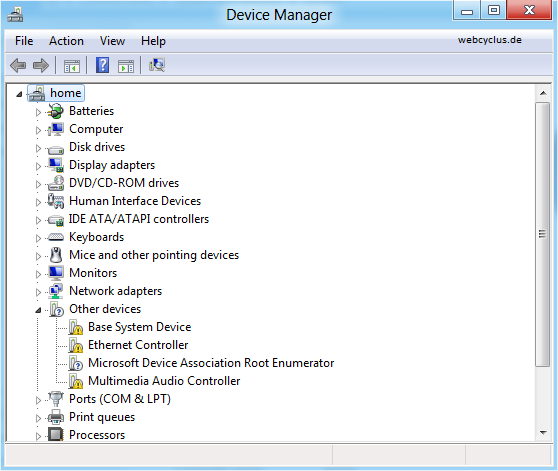30. September 2011 - 20:45 Uhr
Auf dem neuen Betriebssystem von Microsoft Windows 8 laufen neben Prozessen auch Dienste im Hintergrund. Doch oft laufen unter den Dienste viele die gar nicht oder nur sehr selten gebraucht werden allerdings doch bei jedem Start von Windows mitgestartet werden. Dies kann teilweise die Performance des Computers senkden, da die Ressourcen von nicht genutzten Diensten beansprucht wurden. In einem separten Artikel werden wir auf die Optimierung der Dienst unter Windows 8 eingehen.
Wie deaktivieren bzw. beende ich einen Dienst unter Windows 8?
Um einen Dienst unter Windows 8 zu beenden müssen Sie zu erst die Diesteverwaltung aufrufen. Dies geht über mehrere Wege. Der einfachste Weg ist folgender: Drücken Sie die Windows-Taste und R gleichzeitig. Geben Sie jetzt services.msc ein und bestätigen Sie die Eingabe mit Enter.
Weiterlesen »
Kommentieren » | Allgemein, Windows 8
28. September 2011 - 14:10 Uhr
In diesem Artikel über unsere Windows 8 Tipps Reihe zeigen wir Ihnen wie Sie den Geräte Manager mit wenigen Klick in Windows 8 anzeigen lassen können. Der Gerätemanager ist dazu da, wie der Name schon, die angeschlossenen Hardware Komponenten zu verwalten, zu installieren oder zu deinstallieren. Häufig benötigt man den Gerätemanager wenn man ein Treiber aktualisieren will oder eine bestimmte Hardware Komponente deaktivieren möchte.
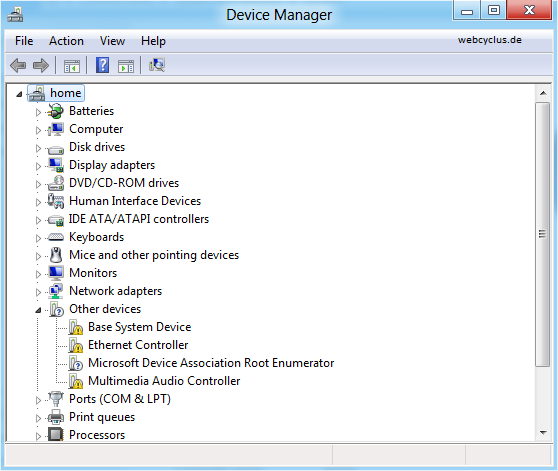
Weiterlesen »
1 Kommentar » | Allgemein, Windows 8
27. September 2011 - 17:07 Uhr
Die Hosts-Datei in Windows 8 ist eine Tabelle in der man einer oder mehreren IP-Adressen einen sogenannten DNS bzw. Hostnamen zuordnen kann. Das kann besonders nützlich sein, wenn man im Hause keine Domäne allerdings ein kleines Netzwerk ohne DNS-Server betreibt. Bereits unter Windows 7 ist man auf das Problem gestoßen das man diese Datei nicht korrekt abspeichern konnte. Das liegt an den neuen Sicherheitsmechanismen von Windows 7 und Windows 8. Mit ein paar Handgriffen kann man die Datei allerdings doch bearbeiten.
Wir werden auf dieses Problem in diesem Artikel einmal näher eingehen und Ihnen zeigen wie Sie dennoch die Hosts-Datei ändern können. Wie viele sicherlich bereits wissen liegt die Hosts-Datei standardmäßig unter C:\Windows\System32\drivers\etc. Die Lösung um die Datei jetzt bearbeiten zu können ist ein „Als Administrator ausgeführter“ Editor. Öffnen Sie dazu das Startmenü und tippen Sie entwedr in der Suche ein oder gehen Sie über Alle Programme – Zubehör – Editor. Bevor Sie den Editor ausführen müssen Sie die rechte Maustaste drücken und „Als Adminstrator ausführen“ auswählen.
Weiterlesen »
Kommentieren » | Allgemein, Windows 8
26. September 2011 - 01:30 Uhr
[Sponsored Post]
Das neue Branchenbuch der Branchenbuch AG ist ein vielversprechendes Portal. Vor allem für Firmen die vom Export leben oder einfach Ihre Präzens im Internet verbessern wollen ist die Seite ideal. Da in Deutschland immer mehr Menschen leben, deren Muttersprache nicht Deutsch ist, bieten die neuen Features des Branchenbuchs jetzt auch eine Abhilfe dafür.

Die Neue Branchenbuch AG Sprachen bietet jetzt als erstes Branchenbuch auch andere Sprachen an. Dazu zählt neben Deutsch auch 8 weitere Sprachen wie Englisch, Französisch, Italienisch, Spanisch, Portugiesich, Türkisch, Griechisch und Russisch. Das Besondere daran ist das die Branchenbegriffe und die Ortsnamen in allen oben genannten Sprachen verfügbar sind.
Weiterlesen »
Kommentieren » | Allgemein
25. September 2011 - 21:38 Uhr
Die Windows Firewall gehört bereits seit Windows XP zu einem festen Bestandteil des Betriebssystems. Die Firewall bietet grundlegenden Schutz und schneidet in Tests von Sicherheitsfirmen oft gar nicht so schlecht ab und kann mit der großen Konkurenz durchaus messen. Dennoch ist es für den Heimgebrauch manchmal störend das diese Firewall läuft. Entweder weil man Konnektivitätsprobleme hat oder eine andere Firewall verwenden möchte.
Wenn zwei Firewalls gleichzeitig laufen ist dies zum einen sehr unsinnig und mit großer Wahrscheinlichkeit werden sich die beiden Firewalls auch nicht vertragen und ständig Meldungen auswerfen, das Ports blockiert sind.
Weiterlesen »
Kommentieren » | Allgemein, Windows 8
25. September 2011 - 21:34 Uhr
Sie benötigen eine Anleitung um den Laufwerksbuchstaben in Windows 8 zu ändern? Der Laufwerksbuchstabe gehört zu Windows wie das Microsoft zum Windows und ist ein Buchstabe anhand die Festplatte im Arbeitsplatz identifiziert werden kann. Ohne Konfiguration startet der Laufwerksbuchstabe der Festplatte grundsätzlich bei C: und das Diskettenlaufwerk bei A:. Doch bei mehreren Partitionen können im Arbeitsplatz schon eine Vielzahl weiterer Buchstaben auftauchen. Ohne Einstellung wählt Windows 8 automatisch bei der Erstellung einer neuen Partition einen Laufwerksbuchstaben. Wir zeigen Ihnen hier wie Sie diesen ändern können.
Wie ändere ich den Laufwerksbuchstabe in Windows 8?
Öffnen Sie zu Beginn die Systemsteuerung und klicken Sie dann auf den Menüpunkt Verwaltung – Computerverwaltung. In der Computerverwaltung können Sie eine Vielzahl an Einstellungen vornehmen, aber auch einfach den Buchstaben des Laufwerks ändern. Öffnen Sie dazu in dem Menü an der linken Seite unter Dateispeicher die Datenträgerverwaltung. Hier sehen Sie alle angeschlossenen Laufwerke und Partitionen. Mit einem Rechtsklick öffnet sich das Kontextmenü und Sie können über den Punkt Laufwerksbuchstaben und -pfade ändern es durchführen. Dazu auf Ändern klick und schon erscheint die Auswahl mit neuen Buchstaben. Sie können natürlich nur Buchstaben verwenden, die noch nicht von einer anderen Festplatte, Laufwerk oder Partition verwendet wird.
Weiterlesen »
Kommentieren » | Allgemein, Windows 8